Word向下箭头删除的具体操作步骤!
php小编百草分享Word中删除文字的具体操作步骤!在Word文档中,使用向下箭头删除文字可帮助快速编辑内容。操作方法为:选中要删除的文字,按住Ctrl+Shift键,同时按下向下箭头键。这样即可一次性删除文字至文本末尾,快捷高效!
首先,Word中的【向下箭头】实际上代表【手动换行符】。我们可以用【段落标记】符替换所有的【向下箭头】,如下图所示。
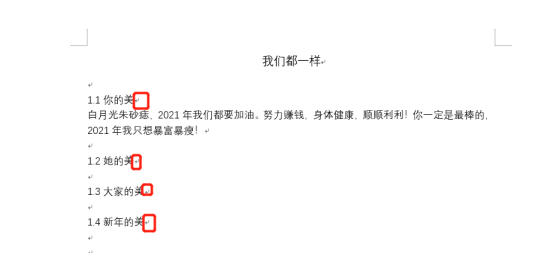
2.然后,我们选择菜单栏上边的【查找和替换】选项,(如下图红色圈出部分所示)。
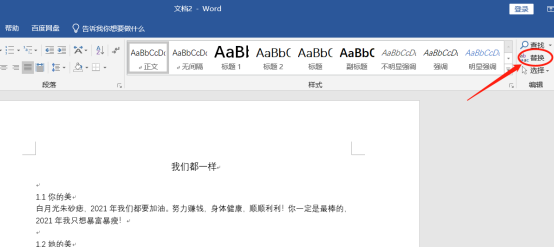
3.然后,点击【替换】命令,会弹出一个弹框,点击【特殊符号】,将鼠标放到【查找内容】输入框中,点击【特殊格式】,选择【手动换行符】, 将鼠标放到“替换为“输入框中,点击【特殊格式】,选择【段落标记】,(如下图红色圈出部分所示)。
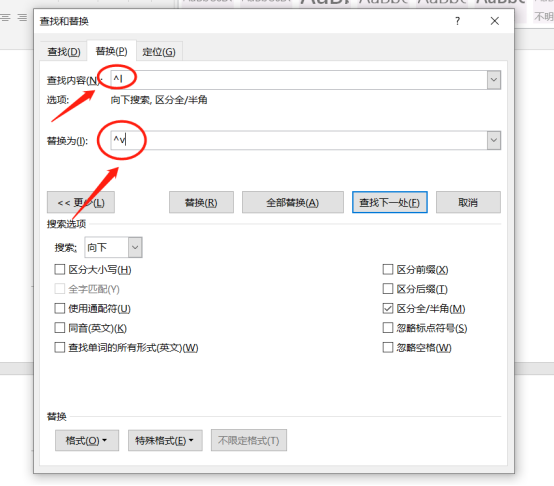
4.最后,我们点击【全部替换】选项,(如下图红色圈出部分所示)。
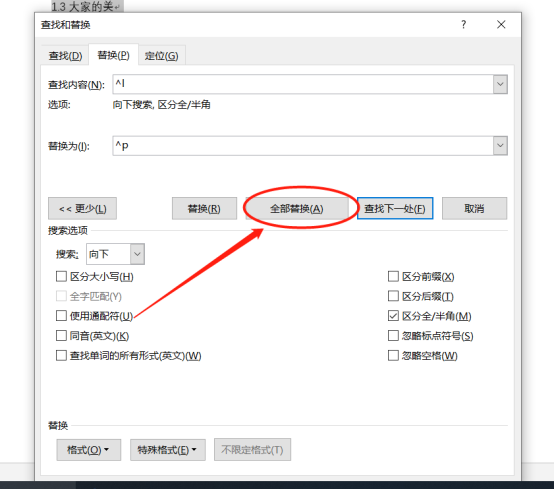
以上是Word向下箭头删除的具体操作步骤!的详细内容。更多信息请关注PHP中文网其他相关文章!

热AI工具

Undresser.AI Undress
人工智能驱动的应用程序,用于创建逼真的裸体照片

AI Clothes Remover
用于从照片中去除衣服的在线人工智能工具。

Undress AI Tool
免费脱衣服图片

Clothoff.io
AI脱衣机

AI Hentai Generator
免费生成ai无尽的。

热门文章

热工具

记事本++7.3.1
好用且免费的代码编辑器

SublimeText3汉化版
中文版,非常好用

禅工作室 13.0.1
功能强大的PHP集成开发环境

Dreamweaver CS6
视觉化网页开发工具

SublimeText3 Mac版
神级代码编辑软件(SublimeText3)

热门话题
 小红书笔记怎么删除
Mar 21, 2024 pm 08:12 PM
小红书笔记怎么删除
Mar 21, 2024 pm 08:12 PM
小红书笔记怎么删除?在小红书APP中是可以编辑笔记的,多数的用户不知道小红书笔记如何的删除,接下来就是小编为用户带来的小红书笔记删除方法图文教程,感兴趣的用户快来一起看看吧!小红书使用教程小红书笔记怎么删除1、首先打开小红书APP进入到主页面,选择右下角【我】进入到专区;2、之后在我的专区,点击下图所示的笔记页面,选择要删除的笔记;3、进入到笔记页面,右上角【三个点】;4、最后下方会展开功能栏,点击【删除】即可完成。
 微信拉黑再删除永久加不上是真的吗
Apr 08, 2024 am 11:41 AM
微信拉黑再删除永久加不上是真的吗
Apr 08, 2024 am 11:41 AM
1、首先,拉黑再删除永久加不上是假的,拉黑删除后想要再加对方,只要对方同意即可。2、如果用户将某人拉黑,对方将无法向用户发送消息、查看用户的朋友圈以及与用户进行通话。3、拉黑并不意味着将对方从用户的微信联系人列表中删除。4、如果用户在拉黑后又将对方从用户的微信联系人列表中删除,那么在删除后是没有办法恢复的。5、如果用户想再次添加对方为好友,需要对方同意并重新添加用户。
 小红书发布怎么删除?发布删除怎么恢复?
Mar 21, 2024 pm 05:10 PM
小红书发布怎么删除?发布删除怎么恢复?
Mar 21, 2024 pm 05:10 PM
小红书作为一家流行的社交电商平台,吸引了大量用户分享生活点滴和购物心得。有时候我们可能会不经意发布一些不合适的内容,这时候需要及时删除,这样可以更好地维护个人形象或者遵守平台规定。一、小红书发布怎么删除?1.登录小红书账号,进入个人主页。2.在个人主页下方,找到“我的创作”选项,点击进入。3.在“我的创作”页面,你可以看到所有发布的内容,包括笔记、视频等。4.找到需要删除的内容,点击右侧的“...”按钮。5.在弹出的菜单中,选择“删除”选项。6.确认删除后,该条内容将从你的个人主页和公共页面消失
 word文档怎么加手写签名
Mar 20, 2024 pm 08:56 PM
word文档怎么加手写签名
Mar 20, 2024 pm 08:56 PM
Word文档由于功能的强大被大家广泛使用,word里不但可以插入各种格式,比如图片和表格等等,现在为了文件的完整性真实性,好多文件都需要在文档末尾加入手工签名,听起来这么复杂的问题怎么解决呢,今天小编就教大家word文档怎么加手写签名。使用扫描仪、相机或手机对手写签名进行扫描或拍摄,然后通过PS或其他图片编辑软件对图片进行必要的裁剪处理。2.在要插入手写签名的Word文档中选择“插入—图片—来自文件”,选择裁剪好的手写签名。3.鼠标双击手写签名图片(或右击图片选择“设置图片格式”),弹出“设置图
 抖音聊天记录怎么彻底消除干净
May 07, 2024 am 11:14 AM
抖音聊天记录怎么彻底消除干净
May 07, 2024 am 11:14 AM
1、打开抖音app,点击界面底部的【消息】,点击需要删除的聊天对话入口。2、长按任意一条聊天记录,点击【多选】,勾选想要删除的聊天记录。3、点击右下角的【删除】按钮,在弹出的窗口中选择【确认删除】即可将这些记录永久删除。
 微信文件传输助手怎么彻底删除_微信文件传输助手关闭方法介绍
Mar 20, 2024 pm 08:31 PM
微信文件传输助手怎么彻底删除_微信文件传输助手关闭方法介绍
Mar 20, 2024 pm 08:31 PM
微信的文件传输助手是每个用户都有的,一些用户将它当做成了备忘录,会记录一些东西。那么微信文件传输助手怎么彻底删除呢?下面就让小编为大家详细介绍一下吧。微信文件传输助手怎么彻底删除答案:【微信】-【长按文件传输助手】-【删除该聊天】。具体步骤:1、首先打开微信软件,进入到首页中后我们找到【文件传输助手】长按;2、然后会弹出标为未读、置顶该聊天、不显示该聊天、删除该聊天,在这里我们点击【删除该聊天】即可;
 抖音上如何发给别人文件?上发给别人文件怎么删除?
Mar 22, 2024 am 08:30 AM
抖音上如何发给别人文件?上发给别人文件怎么删除?
Mar 22, 2024 am 08:30 AM
在抖音上,用户不仅可以分享自己的生活点滴和才艺,还可以和其他用户互动交流。在这个过程中,有时候我们需要向其他用户发送文件,比如图片、视频等。那么,在抖音上如何发给别人文件呢?一、抖音上如何发给别人文件?1.打开抖音,进入你想要发送文件的聊天界面。2.点击聊天界面中的“+”号,选择“文件”。3.在文件选项中,你可以选择发送图片、视频、音频等文件。选择你想要发送的文件后,点击“发送”。4.等待对方接受你的文件,一旦对方接受,文件就会传输成功。二、抖音上发给别人文件怎么删除?1.打开抖音,进入你发送文
 小红书把别人评论删了怎么找回?把别人评论删了会有显示吗?
Mar 21, 2024 pm 10:46 PM
小红书把别人评论删了怎么找回?把别人评论删了会有显示吗?
Mar 21, 2024 pm 10:46 PM
小红书作为一款热门的社交电商平台,用户之间的互动评论是平台中不可或缺的交流方式。有时候,我们可能会发现自己的评论被其他人删除,这种情况可能会让我们感到困惑。一、小红书把别人评论删了怎么找回?当发现自己的评论被删除时,首先可以尝试在平台上直接搜索相关的帖子或商品,查看是否还能找到该评论。如果评论被删除后仍然显示,那么可能是被原帖主删除的,这时候可以尝试联系原帖主,询问其删除评论的原因,并请求恢复评论。如果评论已经被完全删除且无法在原帖上找到,那么在平台上恢复评论的机会相对较小。可以尝试使用其他途径






